
Si ha perdido fotos en su dispositivo Samsung, no se preocupe; Las fotos perdidas o eliminadas se pueden recuperar fácilmente si conoce los métodos correctos. No importa cómo pierda las fotos, puede haber múltiples razones, pero la recuperación de datos es posible y bastante fácil. En este artículo, explicaremos cómo recuperar fotos eliminadas en los dispositivos Samsung. Discutiremos diferentes métodos de recuperación que puede probar. Independientemente de los modelos de Samsung que tenga, puede probar estos métodos para la recuperación de fotos de Samsung.
Cómo recuperar fotos eliminadas de la galería Samsung
Samsung ha introducido una característica increíble llamada Recycle Bin. Le permite restaurar las fotos y videos eliminados de la carpeta.
Cuando elimina cualquier cosa de su galería, no se elimina permanentemente; En cambio, aterriza en la carpeta de reciclaje de reciclaje. Puede recuperar sus archivos de la carpeta dentro de los 30 días. Después de dicho tiempo, los datos se eliminan automáticamente del contenedor de reciclaje. Para esta característica especial, su software Android debe actualizarse a lo último.
- Abra la aplicación de la galería. Toque el icono del menú.
- Verá la opción Bin de reciclaje allí. Toque.
- Si hay alguna imagen eliminada, la encontrará allí. Seleccione las imágenes que desea restaurar.
- Finalmente, toque el botón Restaurar en la parte inferior de la pantalla.
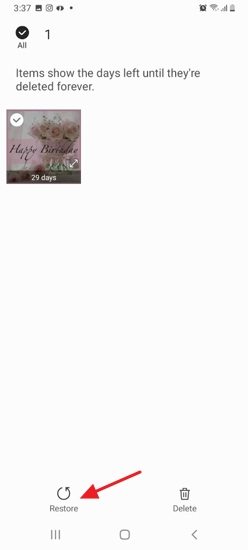
Si no hay foto en la carpeta de reciclaje de contenedores, puede seguir el siguiente método para la recuperación de fotos de Samsung.
Cómo recuperar fotos eliminadas permanentemente de Samsung
El método anterior funciona bien y es bastante fácil, pero si han pasado 30 días o también ha eliminado las fotos de Recycle Bin, entonces la única opción es una herramienta de recuperación de datos. Una herramienta de recuperación de datos de terceros no requiere ninguna copia de seguridad, y no hay requisitos previos. Itooltab Recovergo (Android) funciona perfectamente en este caso.
Es un software de recuperación de datos específicamente para dispositivos Android. Funciona en más de 6000 modelos Android y todas las versiones de software, incluidos los teléfonos Samsung. Puede recuperar más de 11 tipos de datos sin problemas. Incluso si la pantalla de su teléfono inteligente no funciona, puede ayudar a recuperar sus datos.
Pasos para hacer que la recuperación de fotos eliminada por Samsung use Recovergo (Android)
Paso 1: Instale el software en su computadora, inicie la aplicación y conecte su teléfono Samsung a la computadora. En la pantalla principal, tendrá tres opciones. Haga clic en «Recuperar datos eliminados del dispositivo».

Paso 2: Ahora, siga los pasos en pantalla para habilitar la depuración USB para seguir adelante. Si su depuración USB ha habilitado, puede omitir este paso.
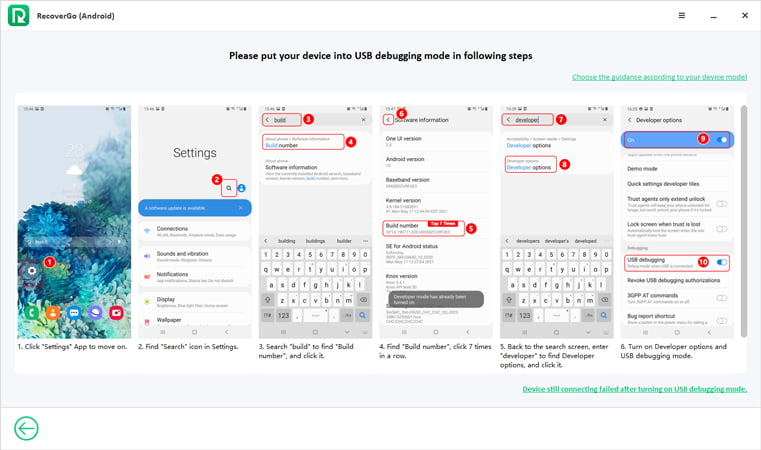
Paso 3: Verá los tipos de datos que puede recuperar utilizando Recovergo (Android). Seleccione fotos o lo que desee. Haga clic en el botón Escanear para iniciar el proceso.
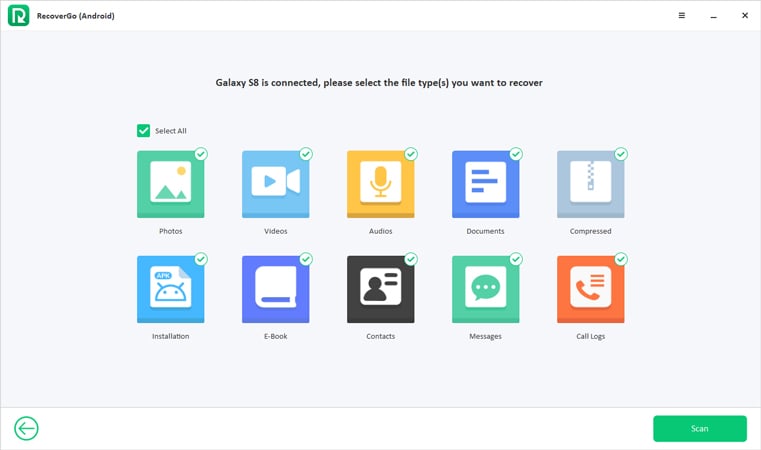
Paso 4: El escaneo comenzará y tomará unos minutos encontrar todos los archivos. Asegúrese de mantener su dispositivo desbloqueado durante el proceso de escaneo.
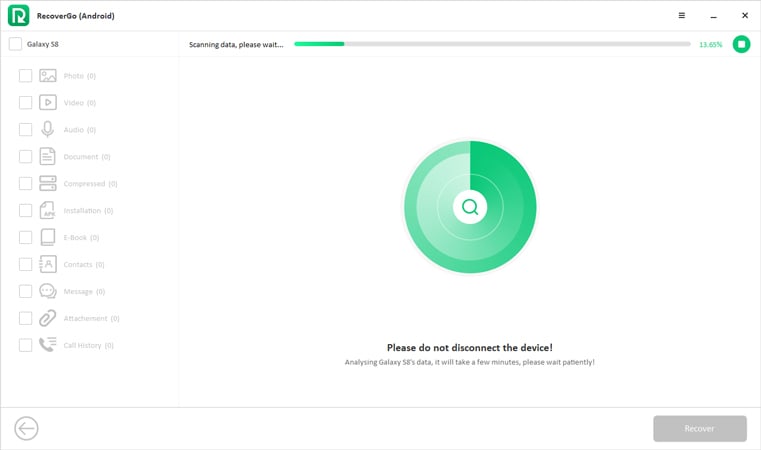
Paso 5: Después de escanear, verá todos sus archivos allí. Seleccione las fotos que desea recuperar y haga clic en el botón Recuperar. Restaurará todos los archivos seleccionados a su computadora.
Suggested read: 4 Métodos Seguros para Recuperar Fotos Borradas de la Caja Fuerte Privada en realme

Es una forma rápida y segura de recuperar fotos eliminadas en el dispositivo Samsung. Además, no requiere una copia de seguridad. Si perdió fotos debido al restablecimiento de fábrica o un bloqueo del sistema de esta manera, será la mejor opción para usted. Todas sus fotos perdidas se pueden recuperar. Pero si ha respaldado fotos a Samsung Cloud o Google Drive, no tiene que usar la herramienta de terceros. La siguiente parte le mostrará cómo restaurar las fotos de Samsung eliminadas desde la copia de seguridad.
Cómo recuperar fotos eliminadas en Samsung con una copia de seguridad
Si tiene una copia de seguridad, puede recuperar las fotos eliminadas fácilmente sin usar ninguna herramienta de terceros. Todo lo que necesita hacer es acceder a la copia de seguridad y restaurar los datos. En un dispositivo Samsung, tiene dos opciones para crear copias de seguridad. Una es la nube de Samsung, y la otra es Google Photos.
1) Restaurar fotos eliminadas de Samsung Cloud
Los usuarios de Samsung pueden usar 5 GB de espacio gratuito de almacenamiento de la nube Samsung. Se puede usar para sincronizar los datos que crean una copia de seguridad automáticamente. Sus fotos y videos se actualizan automáticamente en la nube. Si alguna vez ha habilitado Samsung Cloud, puede restaurar los datos a través de los siguientes pasos.
- Vaya a la aplicación Configuración en su dispositivo Samsung.
- Toque las cuentas y la copia de seguridad.

- Toque Samsung Cloud.
- Toque la copia de seguridad y la restauración.
- Toque los datos de restauración.
- Seleccione Galería y toque Sync.
2) Restaurar fotos eliminadas de Google Photos
Es posible que Samsung Cloud no esté habilitado en su dispositivo, pero Google Photos es una aplicación de referencia para todos los usuarios. Si ha respaldado sus fotos en Google Photos, puede recuperarlas de allí.
- Vaya a la aplicación Google Photos en su dispositivo.
- Si ha iniciado sesión en su cuenta, verá sus fotos allí. Si no, puede iniciar sesión en su cuenta.
- Toque la foto que desea restaurar. Toque el icono de tres puntos en la parte superior derecha.
- Toque la descarga. La foto se descargará en su dispositivo.
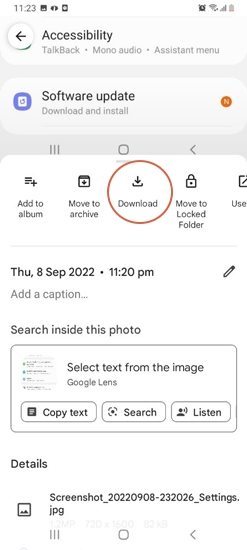
Estos fueron los métodos más simples a seguir si tiene alguna copia de seguridad. Si no hay copia de seguridad, puede usar ItoolTab Recovergo (Android).
